OnePlus 5'te Uygulamaları ve Dosyaları Gizleme veya Kilitleme
Çeşitli / / February 15, 2022
Gizlilik ve güvenlik söz konusu olduğunda, telefonunuzun ve verilerinizin güvenliği konusunda üçüncü taraf uygulamalara güvenmek çok zordur. Daha geçen gün, popüler temizlik aracının CCleaner'ın güvenliği ihlal edilmişti, veri sızıntılarına yol açar.
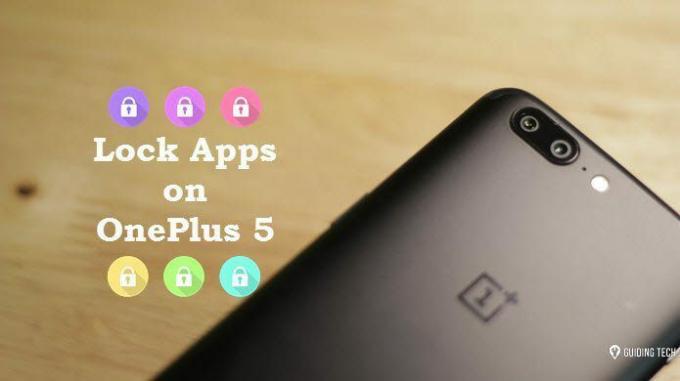
Bu nedenle, dosyalarınızın veya uygulamalarınızın güvenliğini sağlamak söz konusu olduğunda, yerleşik bir uygulama dolabı veya güvenli klasör her zaman daha güvenli üçüncü taraf uygulamalardan daha fazla.
İyi haber şu ki, OnePlus 5'iniz ayrıca üçüncü taraf uygulamalara güvenmek zorunda kalmadan dosyalarınızı ve uygulamalarınızı gizlemenize ve kilitlemenize izin veren birkaç akıllı numara ile birlikte geliyor.
O halde lafı fazla uzatmadan başlayalım.
Ayrıca Bkz.: GT Açıklıyor: OnePlus 5'teki FileDash Özelliği Nedir?1. Güvenli Kutu
Güvenli Kutuyu Ayarlama
Secure Box, OnePlus cihazları için oldukça yeni bir özelliktir ve OxygenOS'ta ilk kez sürüm 4.5. Adından da anlaşılacağı gibi, dosyalarınızı ve klasörlerinizi özel bir kasada gizler. Ve beklendiği gibi, bu kasa bir PIN ile kilitlendi.
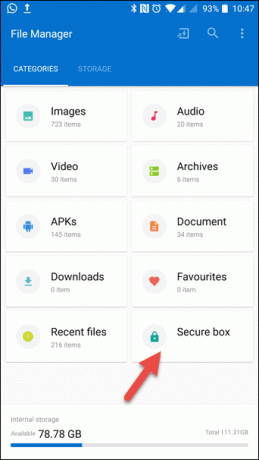
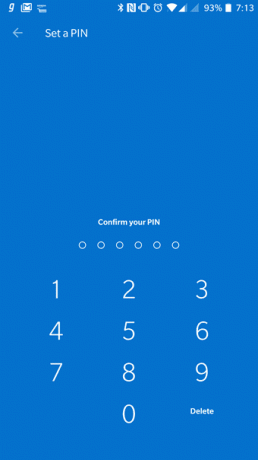
Ancak, aksine Samsung'un Güvenli Klasörü, bu alan şifrelenmez ve sadece kişisel dosyalarınızı gizler. kurmak için Güvenli Kutu OnePlus 5'inizde yerele gidin Dosya Yöneticisi ve seçin Güvenli Kutu. Tamamlandığında, istendiğinde PIN'i ayarlayın.
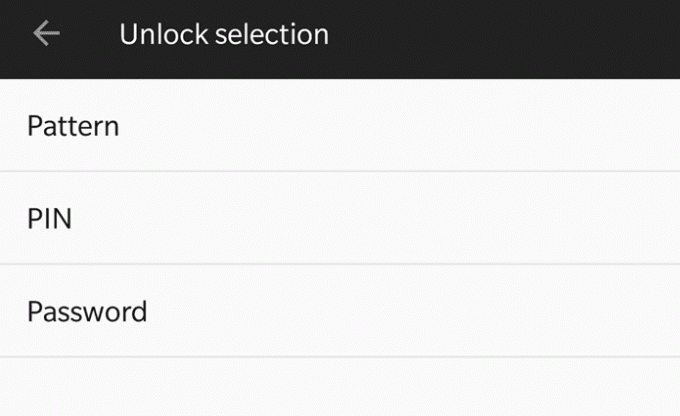
Bunu yaptıktan sonra, dosya yöneticisinin kendisinde belgenizi (PDF, görüntü dosyası veya ses) açın, sağ üst köşedeki üç noktalı menüye dokunun ve Güvenli olarak ayarla. Basit, bakın.
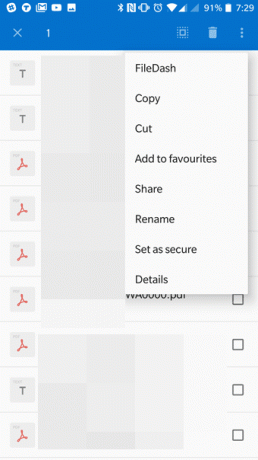
Tüm dosyalarınız ve resimleriniz artık düz görünümden gizlenecek ve yalnızca Güvenli kutudan erişilebilir.
Güvenli Kutuda PIN'i Sıfırlama
Güvenli kutu PIN'ini sıfırlamak oldukça kolaydır. Tek yapmanız gereken kutuya erişmek, üç noktalı menüye dokunun ve Pin'i değiştir.

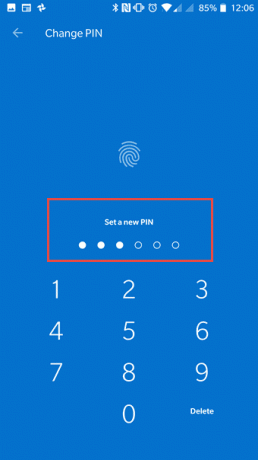
Lütfen sıfırlamak için eski PIN'i hatırlamanız gerektiğini unutmayın.
2. Uygulama kilitleyici
yerleşik Uygulama kilitleyici dosyalarınızı ve resimlerinizi gizli tutmanın başka bir yoludur ve reklamlar ve riskler olmadan herhangi bir üçüncü taraf uygulaması gibi çalışır.

Ayar altında gizlidir Ayarlar > Güvenlik ve parmak izi > App Locker. Eğer bir kilit ekranı güvenliği yöntem kurulumu, Uygulama kilitleyici bir kilit açma işlemi isteyecektir.
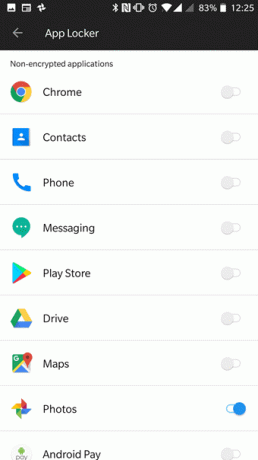
Bunu ayarladıktan sonra tek yapmanız gereken, kilitli tutmak istediğiniz uygulamalar için geçişleri açmak.
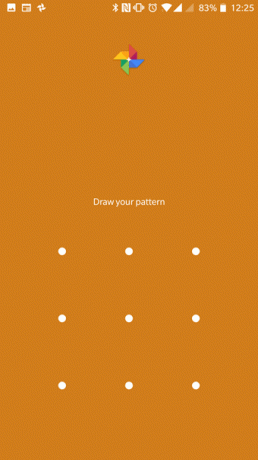
Şu andan itibaren, şifreli veya kilitli bir uygulamayı açmanız gerektiğinde, yalnızca PIN'i girin veya deseni çizin, erişim hakkı kazanacaksınız. OnePlus 5 parmak izinin bir mükemmel geri dönüş süresi, uygulamaların kilidini açarken çabayı neredeyse küçücük hale getirir.
Daha fazla gör:Zaten Kilitle!
OnePlus 5 Uygulama kilitleyici ve Güvenli kutu en iyisi olmayabilir, ancak üçüncü taraf bir uygulamaya güvenmek zorunda kalmadan dosyalarınızı güvende tutmak istiyorsanız kesinlikle denemeye değer. En basitinin bile uygulamalar kötü niyetli olabilir, yerleşik ayarlara güvenmenin en güvenli seçenek olduğunu söyleyebilirim.
Bu iki stok ayarını biliyor muydunuz? Aşağıdaki yorumlarda bize bir veya iki satır bırakın.
Sonrakine Bakın:4,2 Milyon İndirme Olan Tehlikeli Android Uygulamaları Kurbanların Cüzdanlarını Vurdu
Son güncelleme 03 Şubat 2022
Yukarıdaki makale, Guiding Tech'i desteklemeye yardımcı olan bağlı kuruluş bağlantıları içerebilir. Ancak, editoryal bütünlüğümüzü etkilemez. İçerik tarafsız ve özgün kalır.

Tarafından yazılmıştır
Namrata, ürünler ve gadget'lar hakkında yazmayı sever. 2017'den beri Guiding Tech için çalışıyor ve yazma özellikleri, nasıl yapılır, satın alma kılavuzları ve açıklayıcılar konusunda yaklaşık üç yıllık deneyime sahip. Daha önce TCS'de BT Analisti olarak çalıştı, ancak aradığını başka bir yerde buldu.



